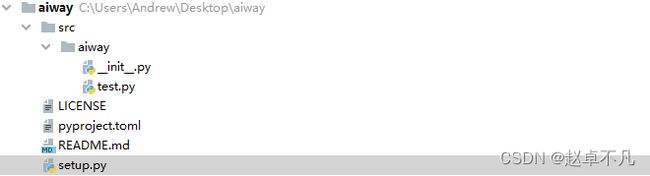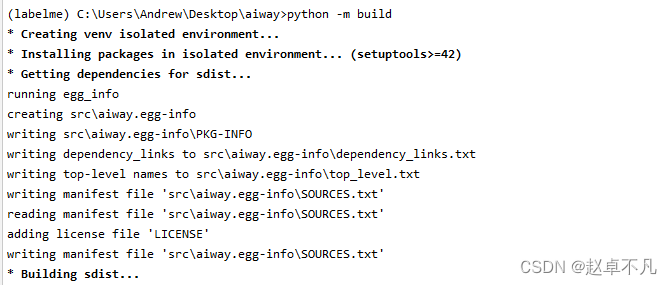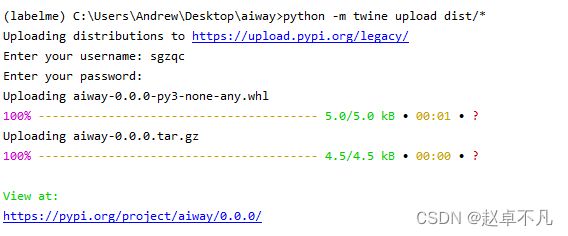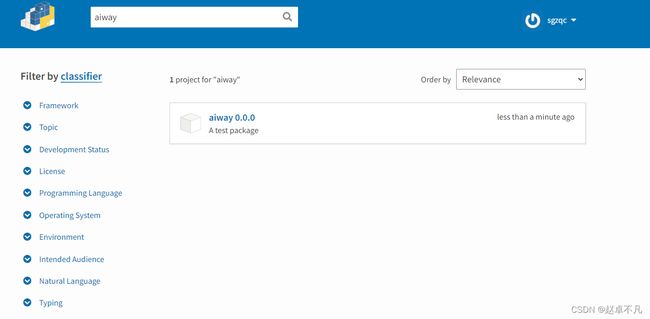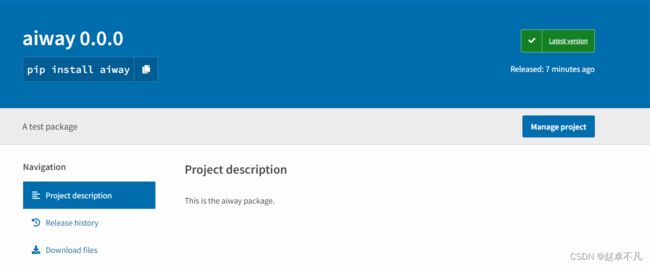1. 引言
在Python中我们经常使用pip来安装第三方Python软件包,其实我们每个人都可以免费地将自己写的Python包发布到PyPI上,供他人来通过pip进行安装。
在本文中,我们将从一步一步地详细介绍如何发布测试包。
2. 创建PyPI账号
网址: https://pypi.org/
我们可以通过上面的链接在PyPI官网免费创建一个帐户。
我们需要先创建一个帐户,然后才能发布测试包。
3. 创建包名
我们可以发布任意我们想要定义的包名,只要和以前发布过的包没有重名过。我们可以快速在网站PyPI上检查是否有同名包。为了方便示例,我们使用aiway来作为示例的包名。
4. 按照如下格式组织包
需要注意的是我们可以使用任意我们想要发布的包名来替换上述aiway包名。
上述脚本 src/aiway/__init__.py内容如下:
def function():
print("hello from src/aiway/__init__.py")
脚本 src/aiway/test.py内容如下:
def testfunction():
print("hello from src/aiway/test.py")
脚本LICENSE: 我们这里留白
脚本README.md: 这里可以描述包的用途
脚本pyproject.toml,内容如下:
[build-system] requires = ["setuptools>=42"] build-backend = "setuptools.build_meta"
我们必须创建该文件
脚本 setup.py,内容如下:
from time import time
import setuptools
with open("README.md", "r", encoding="utf-8") as fh:
long_description = fh.read()
setuptools.setup(
name="aiway",
version="0.0.0",
author="Your Name Goes Here",
author_email="[email protected]",
description="A test package",
long_description=long_description,
long_description_content_type="text/markdown",
url="https://github.com/pypa/sampleproject",
project_urls={
"Bug Tracker": "https://github.com/pypa/sampleproject/issues",
},
classifiers=[
"Programming Language :: Python :: 3",
"License :: OSI Approved :: MIT License",
"Operating System :: OS Independent",
],
package_dir={"": "src"},
packages=setuptools.find_packages(where="src"),
python_requires=">=3.6",
)
5. 安装 Build & Twine
接着我们通过pip来安装我们的依赖包,命令如下:
pip install build twine
我们需要用到上述两个包来将我们的测试包推送到PyPI。安装过程如下:
6. 构建测试包
接着我们来编译我们的测试包,命令如下:
python -m build
在将包上载到PyPI之前,我们需要首先使用build构建它。上述命令的输出如下:
上述命令运行完成后,我们将会得到目录dist 以及 格式为
7. 上传测试包
接着我们使用以下命令将包上传,如下所示:
python -m twine upload dist/*
包twine用来将我们的测试包上传至PyPI。上述命令执行过程中需要输入我们注册的网站的用户名和密码。如下所示:
同时我们可以在网站上看到我们上传的包,如下:
如果我们只是更新已经存在的包的版本,我们可以使用如下命令:
python -m twine upload dist/* --skip-existing
同时我们可以添加调试标志--verbose,来检查上述命令执行过程中的出错信息,如下:
python -m twine upload dist/* --skip-verbose
8. 总结
本文重点介绍了如何在PyPI上发布自定义软件包的流程,其中每一步都给出了详细的解释和图解。
到此这篇关于Python实现在PyPI上发布自定义软件包的方法详解的文章就介绍到这了,更多相关Python PyPI发布自定义软件包内容请搜索脚本之家以前的文章或继续浏览下面的相关文章希望大家以后多多支持脚本之家!